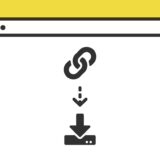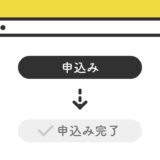alt属性は、アクセシビリティを考慮して画像が表示されない場合に代替テキストとして表示されたり、Googleの画像検索に登録する為に必要だったりと、重要な属性です。
この記事では、JavaScriptの .hasAttribute() とループを使って、alt属性を a タグに追記してしまう方法をご紹介します。
是非、最後までご覧ください。
目次
.hasAttribute()
JavaScriptの .hasAttribute() は、指定した要素が指定の属性を持つかどうかについての真偽値を返します。
var result = element.hasAttribute(attName);上記のような構文で、attName では属性の名前を表す文字列を指定します。
この記事では、.hasAttribute() で属性の存在をチェックして if の条件分岐で処理内容を記述しています。
そんなメソッドなので、この辺を理解した上でご覧ください。
alt属性のない画像にalt属性を追記したサンプル
早速サンプルです。
5つの画像が並んでいますが、上から2つ目はHTMLの時点でalt属性をしており、それ以外の4つの画像にはHTMLでalt属性を記述していません。このalt属性のない画像4つに、JavaScriptで alt属性を追記して表示させています。
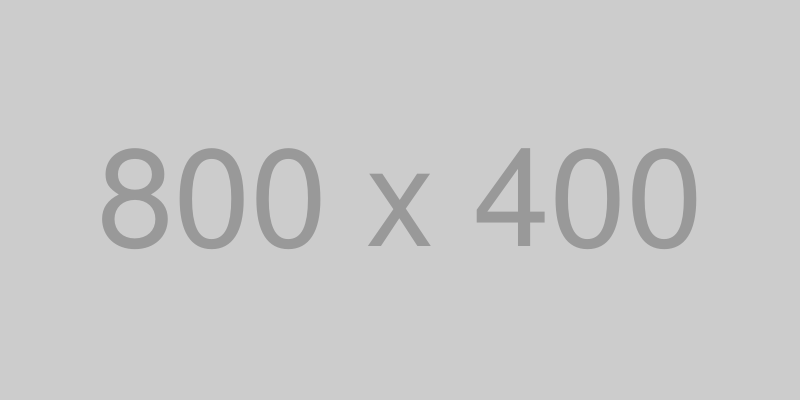
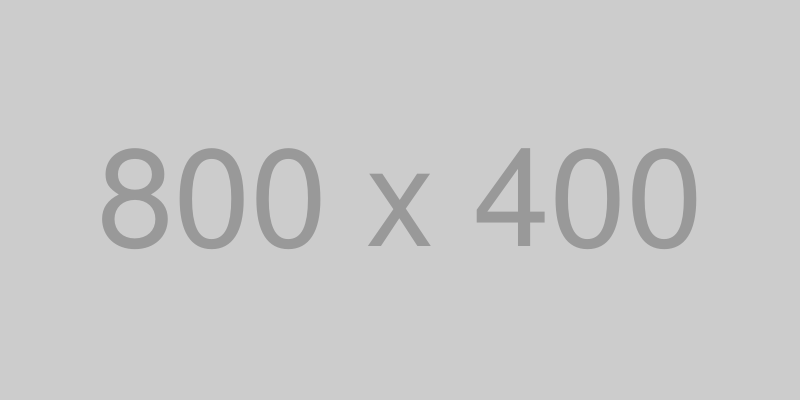
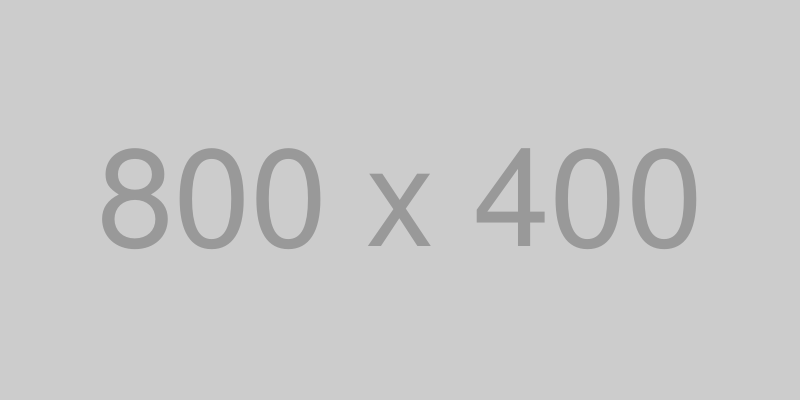
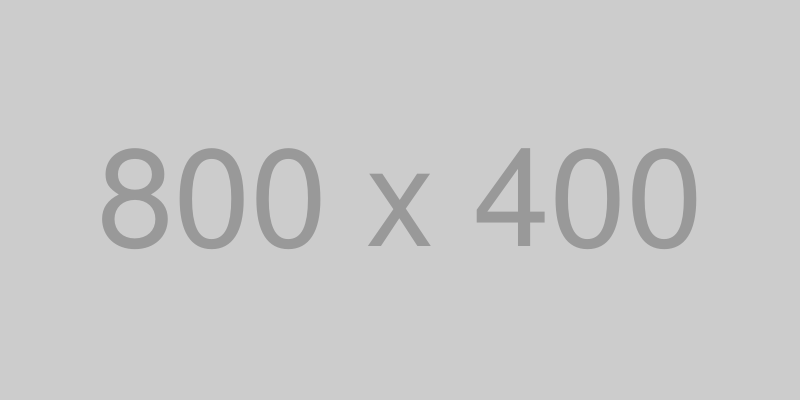
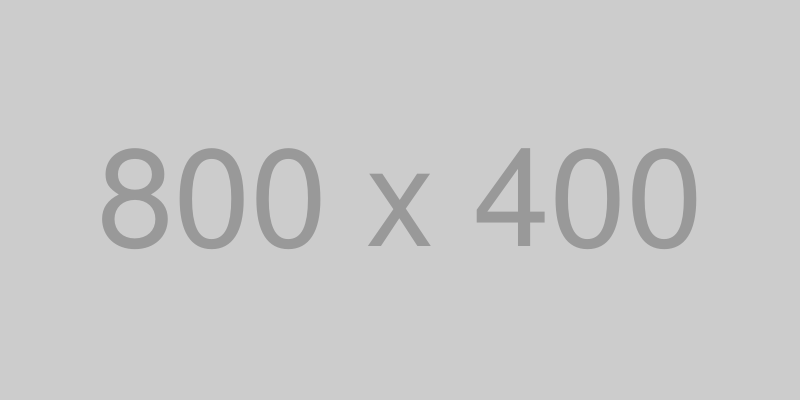
JavaScriptでalt属性を追加しない画像にのみ placeHolder img[alt="placeholder"] CSSの属性セレクタで枠線と色味を変えるようにしています。
ソースも書き変わっているので、chromeのデベロッパーツールで見てみてください。
JavaScriptでaltを追記する前のHTMLのソース
サンプルの実表示だけだと分かりづらい部分もあるので、JavaScriptでalt属性を追記前後のHTMLもあわせてご覧ください。
まずは、「JavaScriptでaltを追記する前のHTMLのソース」で、以下の通りです。
<div id="placeHolder">
<img src="https://placehold.jp/800x400.png">
<img src="https://placehold.jp/800x400.png" alt="placeholder">
<img src="https://placehold.jp/800x400.png">
<img src="https://placehold.jp/800x400.png">
<img src="https://placehold.jp/800x400.png">
</div>JavaScriptでaltを追記した後のHTMLのソース
次に「JavaScriptでaltを追記した後のHTMLのソース」です。
<div id="placeHolder">
<img src="https://placehold.jp/800x400.png" alt="altがない場合の文字列">
<img src="https://placehold.jp/800x400.png" alt="placeholder">
<img src="https://placehold.jp/800x400.png" alt="altがない場合の文字列">
<img src="https://placehold.jp/800x400.png" alt="altがない場合の文字列">
<img src="https://placehold.jp/800x400.png" alt="altがない場合の文字列">
</div>alt属性がなかった4つの画像に、alt属性が追加されその中に「altがない場合の文字列」と記述されていることが確認できると思います。
こんなようにalt属性をJavaScriptで追記するのが、この記事のスニペットです。
実装の手順と方法
コードの解説の前に、ざっくりとした実装の手順と方法について解説します。
まずはじめに、HTMLを記述します。
<div id="placeHolder">
<img src="https://placehold.jp/800x400.png">
<img src="https://placehold.jp/800x400.png" alt="placeholder">
<img src="https://placehold.jp/800x400.png">
<img src="https://placehold.jp/800x400.png">
<img src="https://placehold.jp/800x400.png">
</div>次にJavaScriptのコードをページに記述します。
コードは <body>〜</body> で、</body> の閉じタグ(クロージングタグ)の前に記述しましょう。
window.addEventListener('DOMContentLoaded', () => {
// imgタグをNodeListで取得
const plsImgs = document.querySelectorAll('#placeHolder img');
// altの文字列
const imgAlt = 'altがない場合の文字列';
// コンソール出力
console.log(plsImgs)
// ループでaltを付与
for (i = 0; i < plsImgs.length; i++) {
//条件分岐でaltがない場合に文字列を追記
if(!plsImgs[i].hasAttribute('alt')){
plsImgs[i].setAttribute('alt', imgAlt);
}
}
});今回はCSSの記述はないので、HTMLとJavaScriptの2つと簡単な仕様です。
ざっくりとしたコードの解説
コードは、HTMLとjavaScriptの2種類です。この2つのコードについて、順に解説していきます。
HTML
HTMLは、前述で出てきた通り上から2つ目はHTMLの時点でalt属性をしており、それ以外の4つの画像にはHTMLでalt属性を記述していません。
<div id="placeHolder">
<img src="https://placehold.jp/800x400.png">
<img src="https://placehold.jp/800x400.png" alt="placeholder">
<img src="https://placehold.jp/800x400.png">
<img src="https://placehold.jp/800x400.png">
<img src="https://placehold.jp/800x400.png">
</div>div タグで img タグを括っていますが、親要素のi d名が「placeHolder」を ul タグに変えて、img タグを li タグで括ったりするのもアリです。
JavaScript
JavaScriptは、はじめに「DOMContentLoaded」の .addEventListener で、HTML 文書の読み込みと解析が完了したときに処理を開始させます。
window.addEventListener('DOMContentLoaded', () => {
// imgタグをNodeListで取得
const plsImgs = document.querySelectorAll('#placeHolder img');
// altの文字列
const imgAlt = 'altがない場合の文字列';
// コンソール出力
console.log(plsImgs)
// ループでaltを付与
for (i = 0; i < plsImgs.length; i++) {
//条件分岐でaltがない場合に文字列を追記
if(!plsImgs[i].hasAttribute('alt')){
plsImgs[i].setAttribute('alt', imgAlt);
}
}
});詳細の処理内容はコメントアウトの通りですが、.querySelectorAll() で対象の要素をNodeListで取得して、alt の文字列を追記します。
その時 .hasAttribute() メソッドでaltの有無で条件分岐する if で処理を分け、alt属性がない場合に追記をさせています。
さいごに
imgタグのalt属性は忘れずに記述しておきたいところですが、なかなか忘れがちになる属性でもあります。
なので、この記事のようなJavaScriptで自動的に追記することで忘れがちな設定もできるので、img タグが多いページの場合、この記事の設定で補完するようにしましょう。